从青春貌美的少年到满脸腮胡的大叔,小李子用了22年终于摆脱了陪跑小王子的头衔,终于拿下了属于自己的第一个奥斯卡小金人。本集用视频带大家一起回顾小李子的冲奥之路。
在开奖之前粉丝们求神求佛集龙珠只为小李能夺冠,还好小李子不负众望一举拿下第88届奥斯卡最佳男主角,摆脱了奥斯卡陪跑小王子的头衔,也了了粉丝们有生之年的心愿。

图1:小李子与奥斯卡之间的恩恩怨怨
小李子冲奥之路视频剪辑制作方法
1、素材准备1)首先下载莱昂纳多·迪卡普里奥主演的电影片段;小金人图片,小李子获奖感言;

图2:小李子视频剪辑
2)将其主演的电影导入会声会影视频轨,然后在需要的片段上方使用三角标记标识位置,最后使用预览窗口中的剪刀按钮,按照标识进行剪辑,其他剪辑方法参见:会声会影视频剪辑
3)将剪辑好的视频按照顺序,插入获奖感言,连成整段视频,共享输出
2、效果制作因为小李子为了奥斯卡苦苦等待了22年,所以之前网友为了恶搞他,也是做了一些列的搞笑视频,所以小编也在视频中添加了这样的元素,操作方法如下:
1)将步骤1中输出的视频插入视频轨,在覆叠轨1中插入小金人的透明图片
2)选择轨道上的小金人素材,右击选择“自定义动作”

图3:自定义设置X/Y数值实现移动
3)配合视频中小李子的动作来移动小金人的位置,移动方法是通过改变:X/Y的数值来实现,具体的操作方法,可以参考:自定义设置使用方法

图4:恶搞小李子效果制作
4)完成后的效果如上图所示
3、字幕添加最后是对视频解说的字幕添加,小编整理了一份小李子一路走来的的种种,以及得奖后那无处释放的情绪的文字,以及对获奖感言的翻译;
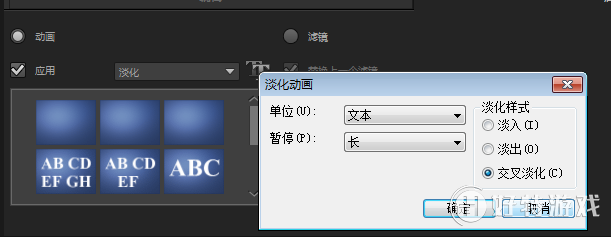
图5:字幕效果设置
1)使用标题动画设置字幕效果,本文使用的是淡入淡出,具体操作如上图所示。
2)此外,视频中的文字可以根据视频节奏自己把握,但是感谢词下面的字幕一定要注意嘴型和声音,一定要同步,不要出现错位的现象。这个没有简便的方法,只能耐心操作。
以上便是视频制作的全部步骤和方法。想学更多视频制作,敬请关注会声会影教程。

图6:心中的小李子
其实无论是否得奖,容颜是否改变,小李子都会是我心中的翩翩少年,或者可以讲他本身就是一座小金人,周身都闪着blingbling的光,让人不得不爱。
小编推荐阅读| 会声会影教程大全 | |||
| 会声会影历史版本下载大全 | 会声会影案例教程大全 | 会声会影X10教程大全 | 会声会影X9教程大全 |
| 会声会影x8教程大全 | 会声会影X7案例教程大全 | 会声会影2018教程大全 | 会声会影X5教程大全 |